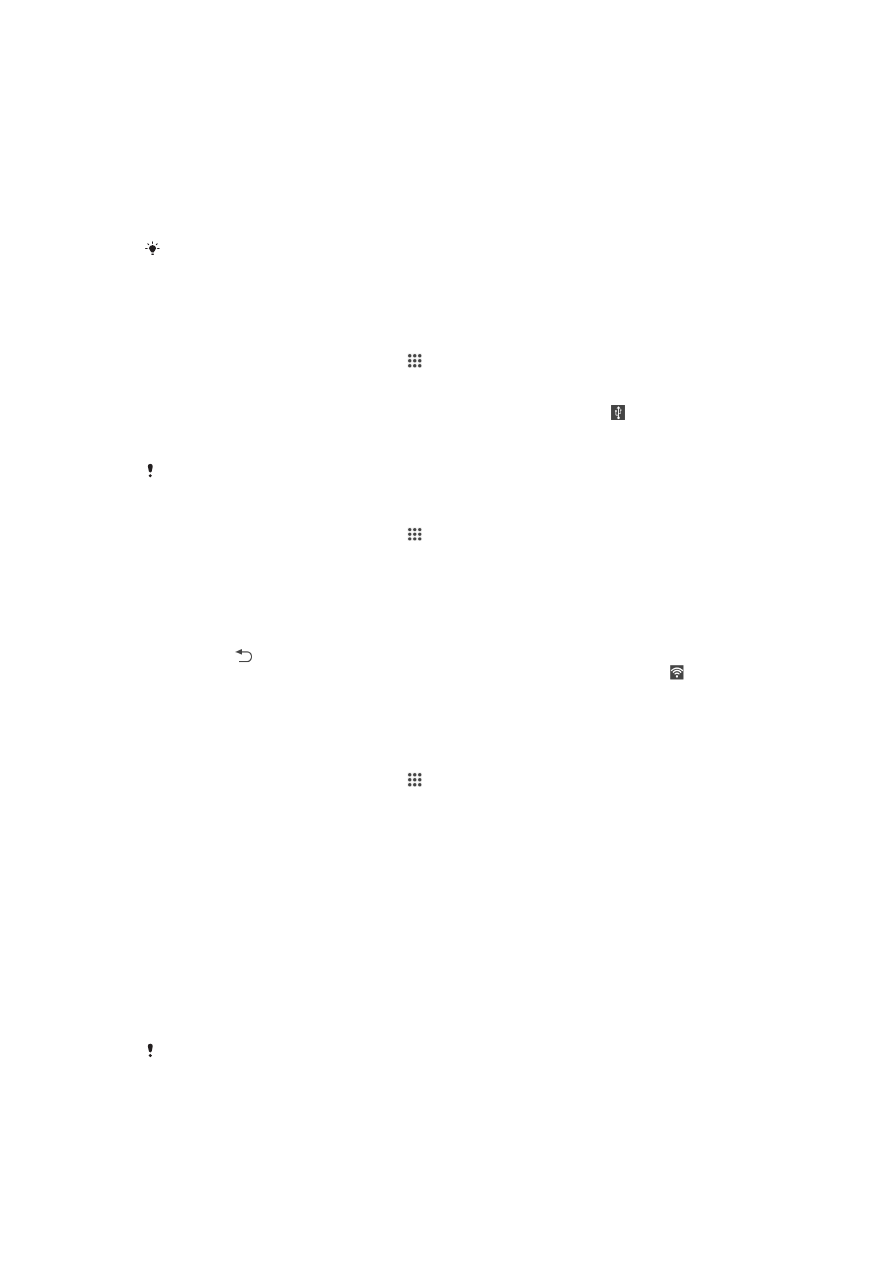
Dijeljenje mobilne podatkovne veze
Možete dijeliti mobilnu podatkovnu vezu uređaja s jednim računalom putem USB kabela.
Taj se postupak naziva USB tethering – odnosno pristup internetu putem mobilne
pristupne točke pomoću USB-a. Uz to, podatkovnu vezu uređaja možete dijeliti s do
osam drugih uređaja istodobno tako da uređaj pretvorite u pokretnu Wi-Fi® pristupnu
točku. Kada uspješno podijelite mobilnu podatkovnu vezu uređaja, uređaji obuhvaćeni
dijeljenjem mogu upotrebljavati podatkovnu vezu vašeg uređaja za, primjerice,
pregledavanje interneta, preuzimanje aplikacija ili pak slanje i primanje e-pošte.
Možda ćete morati pripremiti svoje računalo za uspostavljanje veze putem USB kabela.
Najnovije informacije potražite na adresi www.android.com/tether.
Za dijeljenje podatkovne veze putem USB kabela
1
Deaktivirajte sve veze putem USB kabela s uređajem.
2
Povežite uređaj s računalom putem USB kabela koji ste dobili s uređajem.
3
Na zaslonu Početni zaslon dotaknite .
4
Pronađite i dotaknite
Postavke > Više... > Mob. int. i pren. pris. toč..
5
Označite potvrdni okvir
Pristup internetu putem USB-a, potom dotaknite U redu
kad se povežete. Nakon što se povežete na traci stanja prikazuje se .
6
Za prekid dijeljenja podatkovne veze, poništite potvrdni okvir
Pristup internetu
putem USB-a ili odspojite USB kabel.
Putem USB kabela ne možete istovremeno dijeliti podatkovnu vezu uređaja i SD karticu.
Za korištenje uređaja kao prijenosne Wi-Fi® pristupne točke
1
Na zaslonu Početni zaslon dotaknite .
2
Pronađite i dotaknite
Postavke > Više... > Mob. int. i pren. pris. toč..
3
Dotaknite
Postavke prijen. Wi-Fi prist. točke > Konfiguriraj Wi-Fi pristupnu točku.
4
Unesite podatke za
SSID mreže.
5
Kako biste odabrali vrstu zaštite, dotaknite polje
Zaštita. Po potrebi upišite
zaporku.
6
Dotaknite
Spremi.
7
Dotaknite i označite potvrdni okvir
Prijenosna Wi-Fi pristup. točka.
8
Ako se od vas traži, za potvrdu dotaknite
U redu. U traci statusa se pojavljuje
nakon što je aktivirana Wi-Fi® pristupna točka.
9
Za prekid dijeljenja podatkovne veze putem Wi-Fi®, odznačite potvrdni okvir
Prijenosna Wi-Fi pristup. točka.
Za preimenovanje ili osiguranje pokretne pristupne točke
1
Na zaslonu Početni zaslon dotaknite .
2
Pronađite i dotaknite
Postavke > Više... > Mob. int. i pren. pris. toč..
3
Dotaknite
Postavke prijen. Wi-Fi prist. točke > Konfiguriraj Wi-Fi pristupnu točku.
4
Upišite
SSID mreže mreže.
5
Kako biste odabrali vrstu zaštite, dotaknite polje
Zaštita.
6
Po potrebi upišite zaporku.
7
Dotaknite
Spremi.